Các bài thuyết trình PowerPoint tốt nhất là các bài thuyết trình năng động và thú vị cho đối tượng mục tiêu. Điều đó thường có nghĩa là anh ta sử dụng hình ảnh, video và các hình ảnh khác để truyền đạt ý định của mình.
Thật không may, bản trình bày càng lớn và bạn càng sử dụng nhiều yếu tố, tệp sẽ càng lớn. Nếu tệp bản trình bày PowerPoint của bạn quá lớn, đây là một số bước bạn có thể thực hiện để giảm kích thước tệp chung.
Nén hình ảnh PowerPoint
Vấn đề lớn nhất với các bài thuyết trình PowerPoint không phải là văn bản, đó là hình ảnh. Nhiều hình ảnh hơn có nghĩa là các tệp lớn hơn, nhưng bạn có thể thực hiện một số bước để giảm sự cố.
Giảm kích thước hình ảnh trong tài liệu Office sẽ giảm kích thước tệp chung và cách tốt nhất để thực hiện việc này là nén hình ảnh của bạn. Nhược điểm của điều này là sự suy giảm chất lượng hình ảnh. PowerPoint cung cấp một số tùy chọn nén, do đó bạn có thể quyết định sử dụng hình ảnh chất lượng tốt hơn, mặc dù kết quả nén hình ảnh sẽ giảm.
Để bắt đầu, hãy mở bản trình bày PowerPoint của bạn. Chọn hình ảnh, sau đó nhấn Định dạng> Nén hình ảnh trên thanh ruy băng.
Điều này sẽ đưa lên Nén hình ảnh hộp lựa chọn. Có năm tùy chọn độ phân giải hình ảnh khác nhau, bao gồm cả bổ sung Sử dụng độ phân giải mặc định tùy chọn để lại hình ảnh của bạn nguyên vẹn.
Mỗi độ phân giải được đo bằng pixel trên inch, trong đó số càng cao, chất lượng càng tốt (và kích thước tệp càng lớn). Để nén tối đa, chọn Email (96 ppi).
Nếu bạn chỉ muốn nén một hình ảnh, hãy để lại nó Chỉ áp dụng cho hình ảnh này hộp kiểm được kiểm tra. Nếu bạn muốn nén tất cả các hình ảnh trong bản trình bày PowerPoint của mình cùng một lúc, hãy nhớ bỏ chọn tùy chọn này.
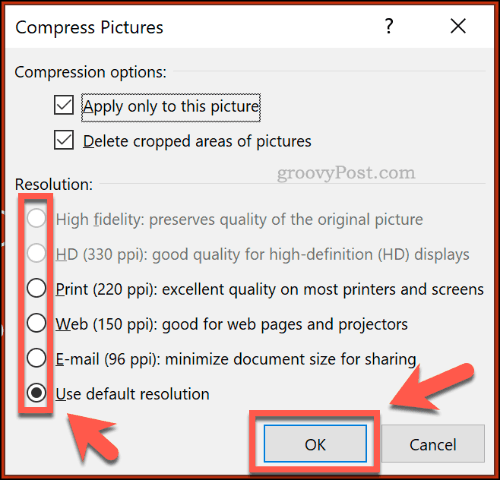
đẩy được rồi để nén hình ảnh của bạn (hoặc hình ảnh) khi bạn đã sẵn sàng.
Sau khi lưu bản trình bày PowerPoint của bạn (Tệp> Lưu), kích thước tập tin nên được giảm. Tác động của nén hình ảnh lên kích thước tệp sẽ phụ thuộc vào số lượng hình ảnh trong bản trình bày của bạn, cũng như chất lượng ban đầu.
Nén video trong PowerPoint
Nén các loại phương tiện khác, chẳng hạn như tệp video, là bước tiếp theo trong việc giảm kích thước tệp PowerPoint của bạn. Cụ thể, các tệp video có thể cải thiện đáng kể các tệp PowerPoint của bạn nếu chúng được nhúng trong bản trình bày của bạn.
May mắn thay, PowerPoint cung cấp một phương thức mặc định để nén và chuyển đổi tệp video. Để thực hiện việc này, hãy mở bản trình bày PowerPoint của bạn, sau đó nhấn Tệp> Thông tin> Nén phương tiện. Từ menu thả xuống, chọn chất lượng bạn muốn sử dụng cho tệp video nhúng của mình.
Bạn có thể chọn giữa Full HD (1080p), HD (720p) y Tiêu chuẩn (480p) chất lượng video
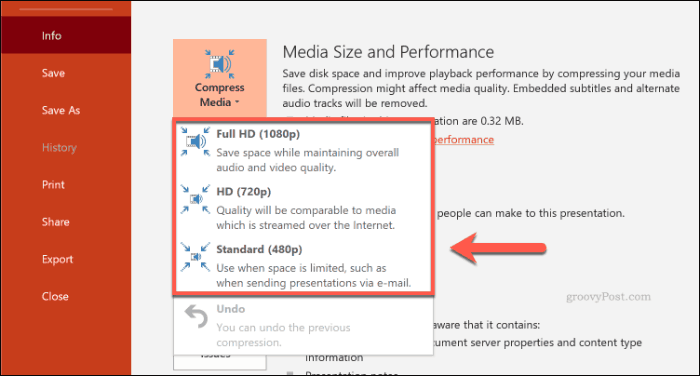
Nếu các tệp video được hỗ trợ, PowerPoint sẽ tự động nén các tệp phương tiện, làm giảm chất lượng tổng thể trong quy trình. Bấm vào Tệp> Thông tin> Nén phương tiện> Hoàn tác để hủy quá trình nếu chất lượng giảm quá nhiều.
Nếu bạn hài lòng với quy trình, hãy lưu tài liệu của bạn (Tệp> Lưu)
Lưu ở định dạng tệp PPTX
Hầu hết người dùng PowerPoint đều quen thuộc với PPT, định dạng tệp PowerPoint. Nhiều bản trình bày PowerPoint cũ hơn vẫn được lưu và phân phối ở định dạng cũ hơn này.
Thật không may, định dạng tệp PPT đã lỗi thời. PPTX thay thế, sử dụng nén để giảm đáng kể kích thước của tệp trình bày PowerPoint. Lưu tài liệu của bạn ở định dạng PPTX, cũng như chuyển đổi các tệp PPT hiện có sang PPTX, có thể có tác động lớn đến kích thước tệp chung.
Để chuyển đổi tệp PPT của bạn thành PPTX, hãy mở tệp PPT trong PowerPoint. Từ đó bấm vào Tệp> Thông tin> Chuyển đổi.
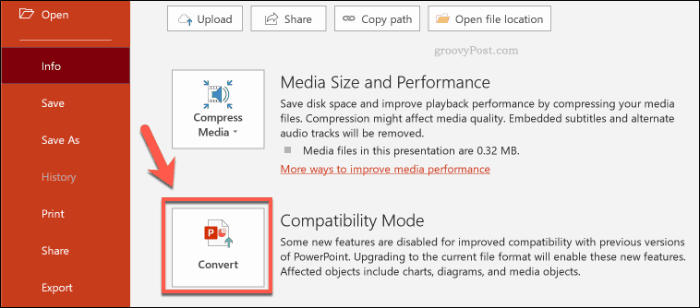
Cái này sẽ mở Lưu dưới dạng hộp thoại, tự động chọn định dạng tệp PPTX. Xác nhận tên tệp cho bản trình bày PPTX mới của bạn, sau đó nhấn Lưu lại để xác nhận
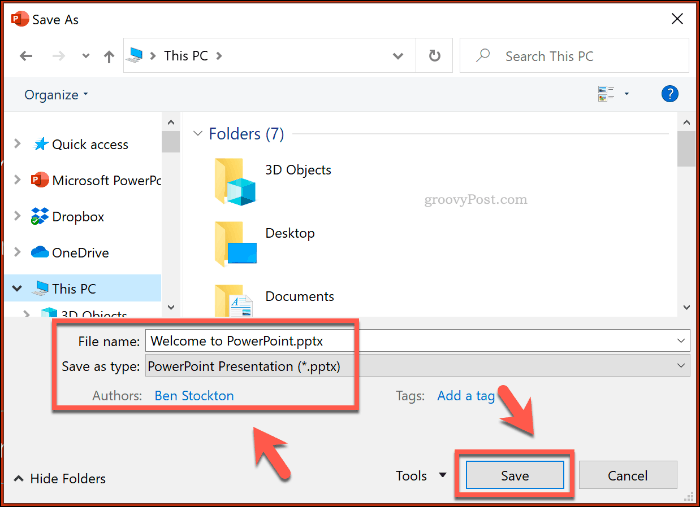
Lợi ích bổ sung của việc nén các tệp PPTX cung cấp so với định dạng PPT ban đầu sẽ giúp giảm kích thước tệp. Tác động của việc lưu bản trình bày PowerPoint của bạn dưới dạng tệp PPTX sẽ phụ thuộc vào tệp bản trình bày gốc của bạn.
Vô hiệu hóa phông chữ nhúng
Hầu hết người dùng PowerPoint sẽ sử dụng phông chữ mặc định của sistema cho bản trình bày của bạn, nhưng nếu bạn đang thực hiện bản trình bày theo chủ đề, bạn có thể quyết định nhúng phông chữ của bên thứ ba vào tệp PowerPoint của mình. Các phông chữ nhúng này có thể trông tuyệt vời, nhưng chúng có thể làm tăng đáng kể kích thước tệp PowerPoint của bạn.
Trừ khi bạn chắc chắn làm thế nào để nhập nó, bạn nên vô hiệu hóa các tùy chọn phông chữ được nhúng trong PowerPoint. Để làm điều này, bấm vào Tệp> Tùy chọn để mở menu tùy chọn PowerPoint.
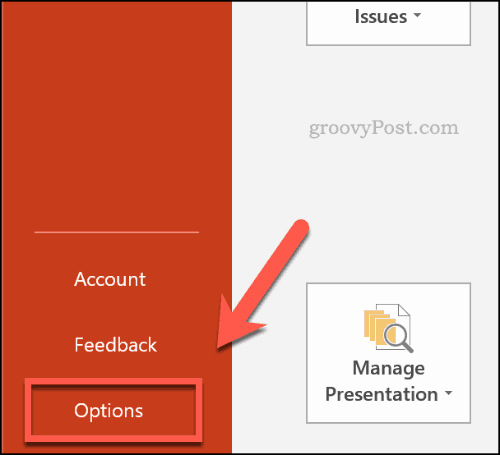
Bên trong Tùy chọn PowerPoint menu nhấn nút Lưu lại tab
Xuống Duy trì lòng trung thành bằng cách chia sẻ bài thuyết trình này. phần bấm vào để vô hiệu hóa Phông chữ nhúng trong tệp hộp kiểm
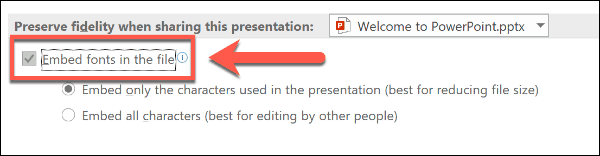
Sau khi bỏ chọn tùy chọn, nhấp vào được rồi để lưu cài đặt, sau đó nhấn Tệp> Lưu để lưu tài liệu. Sau khi lưu, tất cả các tệp phông chữ nhúng nên được loại bỏ.
Tuy nhiên, đây là cài đặt sẽ chỉ ảnh hưởng đến một số lượng nhỏ người dùng PowerPoint và bạn chỉ có thể giảm kích thước tệp PowerPoint của mình nếu bạn sử dụng một số lượng lớn phông chữ đặc biệt.
Xóa dữ liệu PowerPoint ẩn
Mỗi tài liệu PowerPoint bạn tạo có thông tin bổ sung được đính kèm, bao gồm cả người đã viết và siêu dữ liệu ẩn khác. Nếu bạn cố gắng tối ưu hóa kích thước tệp PowerPoint của mình, việc xóa thông tin này sẽ giúp giảm kích thước tệp, ngay cả khi tác động tương đối nhỏ.
Để thực hiện việc này, hãy mở bản trình bày PowerPoint của bạn, sau đó bấm Tệp> Thông tin> Xác minh sự cố> Xác minh tài liệu.
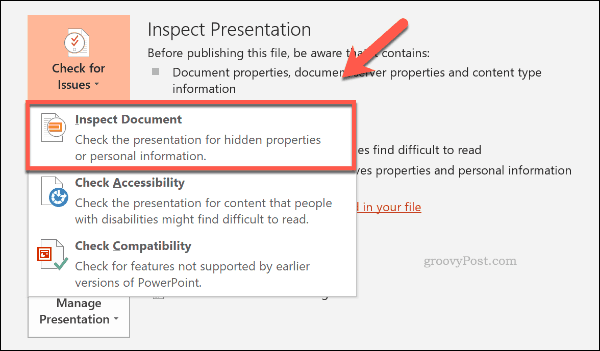
Bên trong Thanh tra tài liệu cửa sổ đảm bảo Tài liệu tài sản và thông tin cá nhân hộp kiểm được chọn, sau đó nhấn Hãy xem.
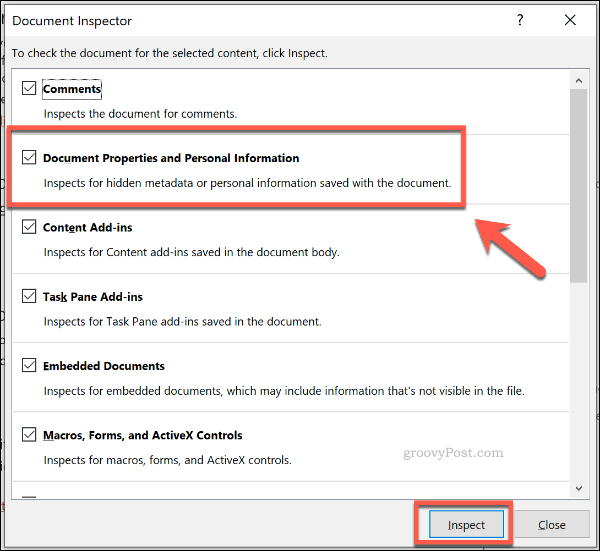
Sau khi Trình xác minh tài liệu đã quét bản trình bày PowerPoint của bạn, bấm vào Xóa tất cả nút cho Tài liệu tài sản và thông tin cá nhân Sự lựa chọn.
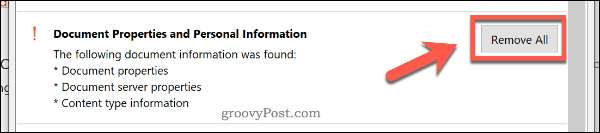
Điều này sẽ xóa tất cả siêu dữ liệu cá nhân khỏi bản trình bày PowerPoint của bạn, giảm kích thước tệp xuống một lượng nhỏ.
Tạo bản trình bày PowerPoint tốt hơn
Bạn không cần phải thỏa hiệp về chất lượng để thực hiện các bài thuyết trình PowerPoint chất lượng cao. Nếu kích thước của tệp PowerPoint làm bạn lo lắng, hãy nén các tệp phương tiện của bạn và sử dụng định dạng tệp PPTX.
Nếu bạn muốn từ bỏ hoàn toàn PowerPoint, bạn có thể nghĩ về việc sử dụng Microsoft Sway.

